Come far lampeggiare il tuo iPhone con il LED quando ricevi una notifica

Hai mai desiderato rendere il tuo iPhone completamente silenzioso, ma avvisare ancora quando qualcuno chiama o quando ricevi un messaggio? È possibile silenziare lo squillo e le vibrazioni, ma continuare a ricevere notifiche facendo lampeggiare la luce LED sul retro.
Questo trucco è molto semplice e richiede solo pochi secondi per essere eseguito, ma potrebbe benissimo salvarti un bel po 'di seccature se si silenzia il telefono per una riunione o una conversazione importante e poi si dimentica di riattivarlo. Almeno ora avrai qualche indicazione che qualcuno sta cercando di contattarti.
Per iniziare, apri le Impostazioni e quindi tocca l'opzione "Generale".
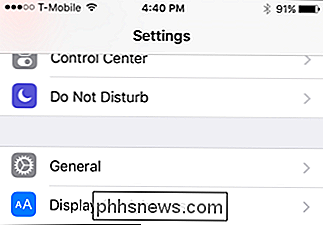
Quindi, scorri verso il basso e tocca in "Accessibilità".
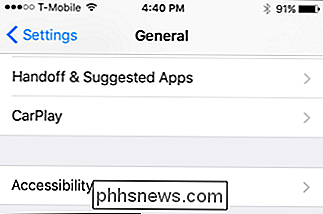
Infine, attiva l'opzione "Flash LED per avvisi". Ora, il tuo iPhone lampeggerà quando qualcuno ti sta chiamando, riceverai un messaggio o qualche altra notifica che ti avvisa. Ad esempio, se si utilizza Facebook Messenger, il telefono lampeggerà una volta quando si riceve un nuovo messaggio.
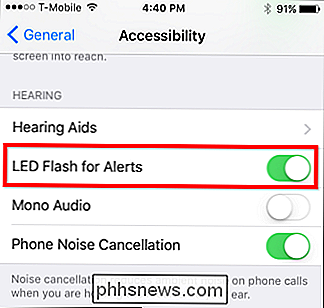
Ricorda che il flash sul tuo iPhone è piuttosto luminoso, quindi sarà evidente che ti sta avvisando. Tienilo a mente quando ti trovi in un incontro importante o in un teatro oscurato perché potrebbe essere altrettanto distratto di quando suona e / o vibra.
D'altra parte, se hai il tuo dispositivo completamente disattivato, puoi facilmente vedi dall'altra parte della stanza quando qualcuno sta cercando di mettersi in contatto con te.

Come ottenere un rimborso per un'app Android acquistata da Google Play
Google Play ti consente di rimborsare facilmente un'app, per qualsiasi motivo, entro le prime due ore dall'acquisto. Dopodiché, diventa un po 'più difficile e situazionale, ma ci sono ancora modi in cui puoi ottenere un rimborso. Non esiste un modo automatico per richiedere rimborsi per gli acquisti in-app da Google Play.

Come abilitare la navigazione offline in Chrome
Quando visiti una pagina web in un browser, tutte le risorse, come immagini, fogli di stile e file Javascript, vengono scaricate e archiviate nel browser cache. Ciò consente alle pagine Web che hai già visitato di caricarsi più rapidamente perché il browser non deve scaricare di nuovo le risorse. CORRELATO: Perché il mio browser memorizza così tanti dati privati?



